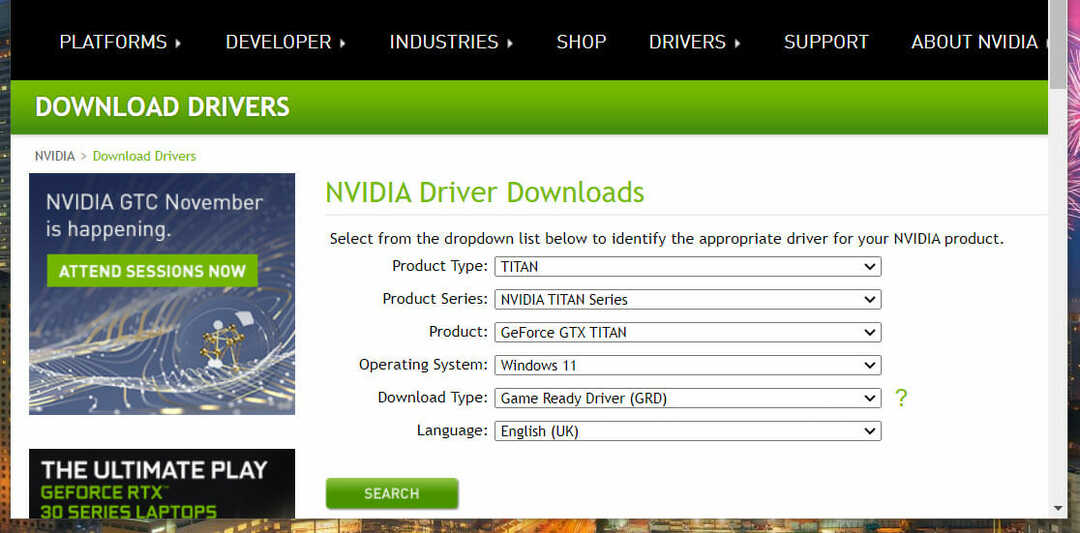บ่อยครั้งที่ปัญหาความเข้ากันได้อาจทำให้เกมไม่ทำงาน
- การหยุดทำงานของ Forza Horizon 5 บนพีซีอาจเกิดขึ้นได้จากหลายสาเหตุ ปัญหาอาจเกิดจากระบบไม่ตรงตามข้อกำหนดของเกมและไฟล์เกมเสียหาย
- การรันเกมในฐานะผู้ดูแลระบบและในโหมดความเข้ากันได้และการตรวจสอบไฟล์เกมสามารถแก้ไขปัญหาได้

เอ็กซ์ติดตั้งโดยคลิกที่ไฟล์ดาวน์โหลด
ซอฟต์แวร์นี้จะทำให้ไดรเวอร์ของคุณทำงานอยู่เสมอ จึงทำให้คุณปลอดภัยจากข้อผิดพลาดทั่วไปของคอมพิวเตอร์และความล้มเหลวของฮาร์ดแวร์ ตรวจสอบไดรเวอร์ทั้งหมดของคุณตอนนี้ใน 3 ขั้นตอนง่ายๆ:
- ดาวน์โหลด DriverFix (ไฟล์ดาวน์โหลดที่ตรวจสอบแล้ว)
- คลิก เริ่มสแกน เพื่อค้นหาไดรเวอร์ที่มีปัญหาทั้งหมด
- คลิก อัพเดตไดรเวอร์ เพื่อรับเวอร์ชันใหม่และหลีกเลี่ยงการทำงานผิดพลาดของระบบ
- ดาวน์โหลด DriverFix แล้วโดย 0 ผู้อ่านในเดือนนี้
Forza Horizon 5 เป็นวิดีโอเกมแข่งรถโดย Playground Games เป็นที่นิยมเนื่องจากมีการสำรวจภูมิประเทศแบบโลกเปิดที่สดใสของเม็กซิโก และนำเสนอแอ็คชั่นการขับขี่ที่สนุกสนานในรถยนต์ที่ดีที่สุดในโลก
อย่างไรก็ตาม ผู้ใช้บ่นเกี่ยวกับปัญหาบางอย่างที่พบกับเกม และ Forza Horizon 5 ที่แครชบนพีซีก็เป็นปัญหาทั่วไป นอกจากนี้ เรายังมีคำแนะนำโดยละเอียดเกี่ยวกับสิ่งที่ต้องทำหาก
Forza Motorsport 7 ขัดข้อง บนพีซีของคุณเหตุใด Forza Horizon 5 จึงหยุดทำงานบนพีซี
ประสบการณ์เกม Forza Horizon 5 พังบนพีซีของคุณอาจเกิดจากปัจจัยหลายอย่างที่ขัดขวางประสิทธิภาพ ปัจจัยที่น่าสังเกตได้แก่:
- ปัญหาความเข้ากันได้ – Forza Horizon 5 มีความต้องการของระบบที่กำหนดพีซีที่สามารถรันได้ ดังนั้น หากระบบของคุณไม่เป็นไปตามข้อกำหนดสำหรับการรันเกม อาจทำให้ระบบทำงานผิดพลาดหรือล่มได้ นอกจากนี้ยังป้องกันไม่ให้เกมทำงานได้อย่างมีประสิทธิภาพเนื่องจากระบบไม่แข็งแรงพอที่จะจัดการได้
- การ์ดกราฟิกที่ล้าสมัย – กราฟิกการ์ดรับผิดชอบเนื้อหากราฟิกบนหน้าจอของคุณ Forza Horizon 5 ใช้พลังงานกราฟิกจำนวนมากในการทำงาน และอาจประสบปัญหาหากไดรเวอร์กราฟิกล้าสมัย แสดงว่า อุปกรณ์กราฟิกไม่เสียหาย เพื่อเรียกใช้เกม
- ไฟล์เกมเสียหาย – เกมอาจขัดข้องบนพีซีของคุณหากไฟล์เกมเสียหายหรือสูญหาย ไฟล์เกมเหล่านี้มีหน้าที่รับผิดชอบในการโต้ตอบระหว่างเกมและระบบ ดังนั้น คุณอาจประสบปัญหากับเกมหากไฟล์เสียหาย
ปัจจัยอื่น ๆ อาจทำให้ Forza Horizon 5 หยุดทำงานบนพีซีของคุณ โชคดีที่คุณสามารถแก้ไขปัญหาได้โดยแก้ไขปัญหาพีซีและปรับแต่งเกม
ฉันจะแก้ไข Forza Horizon 5 ได้อย่างไรหากเกิดปัญหาบนพีซี
ก่อนลองขั้นตอนการแก้ปัญหาขั้นสูง ให้ทำตามขั้นตอนต่อไปนี้:
- ปิดแอปพื้นหลัง ทำงานบนพีซีของคุณ
- ปิดใช้งานซอฟต์แวร์ป้องกันไวรัสชั่วคราวบนคอมพิวเตอร์ของคุณ
- รีสตาร์ท Windows ในเซฟโหมด และตรวจสอบว่าเกมแครชยังคงมีอยู่หรือไม่
- ตรวจสอบให้แน่ใจว่าพีซีของคุณตรงตามข้อกำหนดขั้นต่ำของระบบ:
- ระบบปฏิบัติการ – Windows 10 เวอร์ชัน 1909 หรือสูงกว่า
- ซีพียู – AMD Ryzen 3 1200 / Intel Core i5-4460
- แรม – 8GB.
- GPU – AMD Radeon RX 570 / Nvidia GeForce GTX 970
- พื้นที่เก็บข้อมูล – 110GB พร้อมใช้งาน (HDD หรือ SDD)
1. เรียกใช้ Forza Horizon 5 ในฐานะผู้ดูแลระบบและในโหมดความเข้ากันได้
- กด หน้าต่าง + อี เพื่อเปิด ไฟล์เอ็กซ์พลอเรอร์
- ค้นหา ฟอร์ซาฮอไรซอน 5, คลิกขวาที่มันแล้วเลือก คุณสมบัติ จากเมนูแบบเลื่อนลง
- นำทางไปยัง ความเข้ากันได้ แท็บ ทำเครื่องหมายในช่องสำหรับ เรียกใช้โปรแกรมนี้ในฐานะผู้ดูแลระบบ ตัวเลือกและทำเครื่องหมายในช่องสำหรับ เรียกใช้โปรแกรมนี้ในโหมดความเข้ากันได้.

- เลือก เวอร์ชันวินโดวส์ จากเมนูแบบเลื่อนลง
- คลิก ตกลง เพื่อบันทึกการเปลี่ยนแปลง
การเรียกใช้เกมในฐานะผู้ดูแลระบบจะแก้ไขปัญหาการอนุญาตหรือการตั้งค่าที่ทำให้เกมหยุดทำงาน นอกจากนี้ยังช่วยแก้ปัญหาความเข้ากันได้
เคล็ดลับจากผู้เชี่ยวชาญ:
ผู้สนับสนุน
ปัญหาเกี่ยวกับพีซีบางอย่างยากที่จะแก้ไข โดยเฉพาะอย่างยิ่งเมื่อเป็นเรื่องของพื้นที่เก็บข้อมูลที่เสียหายหรือไฟล์ Windows หายไป หากคุณประสบปัญหาในการแก้ไขข้อผิดพลาด ระบบของคุณอาจเสียหายบางส่วน
เราขอแนะนำให้ติดตั้ง Restoro ซึ่งเป็นเครื่องมือที่จะสแกนเครื่องของคุณและระบุข้อผิดพลาด
คลิกที่นี่ เพื่อดาวน์โหลดและเริ่มการซ่อมแซม
ตรวจสอบ จะทำอย่างไรหากเรียกใช้ในฐานะผู้ดูแลระบบไม่ทำงาน บนวินโดวส์ 10/11
- Sea of Thieves ทำให้ล้มเหลว? นี่คือวิธีการหยุดมัน
- การใช้งาน CPU สูง Valorant: จะลดได้อย่างไรหากถึง 100%
2. อัปเดตไดรเวอร์กราฟิก Nvidia
- กด หน้าต่าง + ร ปุ่มเพื่อแจ้งให้ วิ่ง หน้าต่าง, พิมพ์ devmgmt.msc, แล้วคลิก ตกลง.
- คลิกที่ การ์ดแสดงผลและคลิกขวาที่ไดรเวอร์จากเมนูแบบเลื่อนลง แล้วคลิก อัพเดทไดรเวอร์
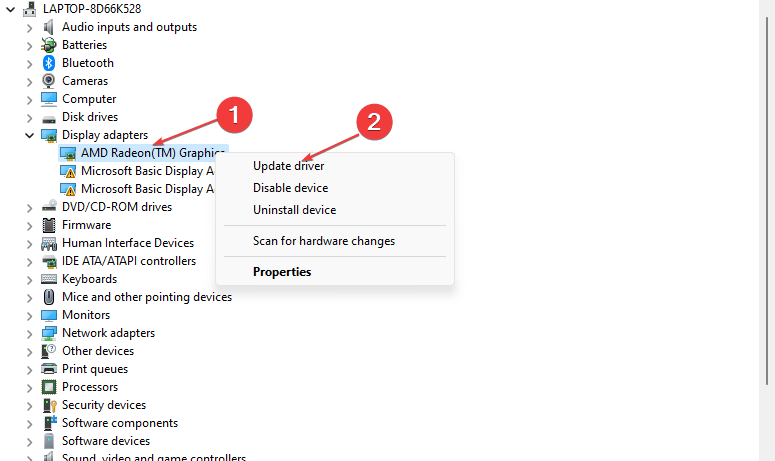
- เลือก ค้นหาไดรเวอร์โดยอัตโนมัติ ตัวเลือก.
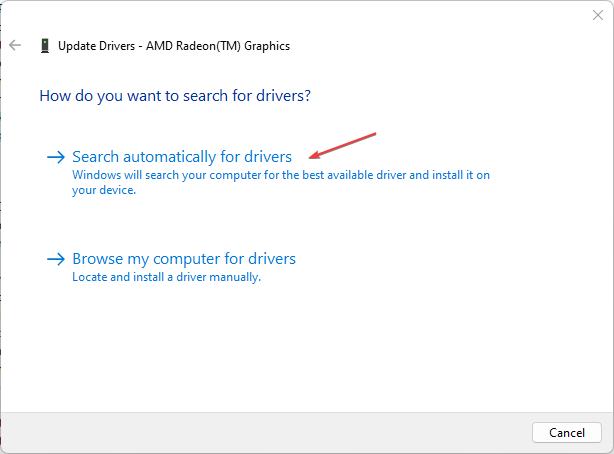
- รีสตาร์ทพีซีของคุณและตรวจสอบว่าปัญหาความผิดพลาดของ Forza Horizon 5 ยังคงมีอยู่หรือไม่
การอัปเดตไดรเวอร์กราฟิกจะแก้ไขข้อบกพร่องที่ส่งผลต่อเกมและติดตั้งคุณสมบัติล่าสุดเพื่อปรับปรุงประสิทธิภาพ ตรวจสอบขั้นตอนอื่นๆ สำหรับ การอัปเดตไดรเวอร์กราฟิกบน Windows 11 หากคุณมีปัญหาใด ๆ
อีกทางเลือกหนึ่ง ด้วยโปรแกรมพิเศษอย่าง DriverFix ไม่เพียงแต่คุณสามารถแก้ไขจุดบกพร่องที่เกี่ยวข้องกับเกมได้ แต่คุณยังสามารถป้องกันได้โดยการอัปเดตไดรเวอร์ของคุณด้วยตัวเลือกล่าสุดจากขั้นสูง ฐานข้อมูล

โปรแกรมควบคุม
แก้ไขข้อผิดพลาดที่ส่งผลกระทบต่อเกมและรับการอัปเดตล่าสุดสำหรับไดรเวอร์ของพีซีของคุณ
3. ตรวจสอบความสมบูรณ์ของไฟล์เกม
- คลิกซ้ายที่ เริ่ม ปุ่มและประเภท ไอน้ำจากนั้นดับเบิลคลิกเพื่อเปิด
- เลือก ห้องสมุด แท็บ คลิกขวาที่ ฟอร์ซา ฮอไรซอน, และเลือก คุณสมบัติ.
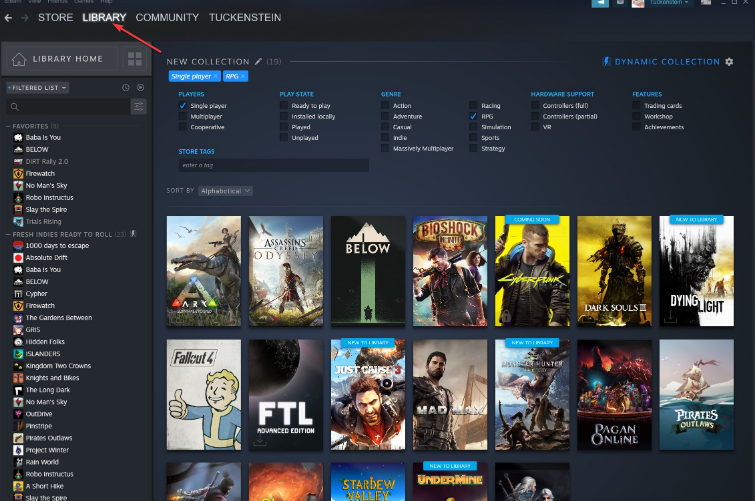
- คลิก ไฟล์ในเครื่อง แท็บและเลือก ตรวจสอบความสมบูรณ์ของไฟล์เกม ปุ่ม.
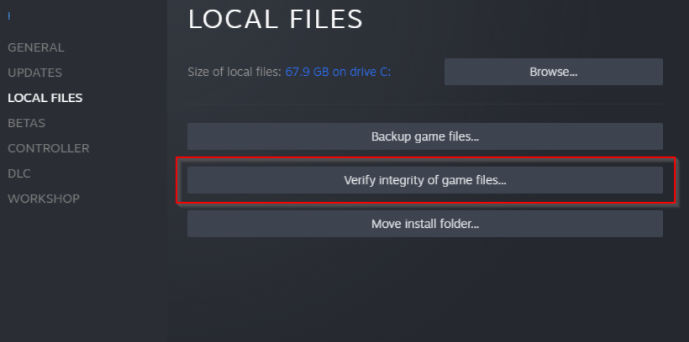
การตรวจสอบความสมบูรณ์ของเกมจะตรวจสอบและแก้ไขไฟล์เกมที่เสียหายหรือหายไปทั้งหมด
อ่านต่อได้ที่ วิธีตรวจสอบความสมบูรณ์ของไฟล์เกมที่ไม่ทำงาน สำหรับขั้นตอนขั้นสูงเพิ่มเติม
หรือคุณสามารถตรวจสอบคำแนะนำของเราได้ที่ Forza Horizon 4 ไม่เปิดตัว และวิธีแก้ไขบน Windows 11 นอกจากนี้เรายังมีบทความโดยละเอียดเกี่ยวกับ วิธีแก้ไข Forza Horizon 5 พูดติดอ่าง บนวินโดวส์ 11
โดยสรุป คู่มือนี้จะช่วยได้หาก Forza Horizon 5 หยุดทำงานบนพีซีของคุณ อย่างไรก็ตาม หากคุณมีคำถามหรือข้อเสนอแนะเพิ่มเติม โปรดทิ้งคำถามไว้ด้านล่างในส่วนความคิดเห็น
ยังคงมีปัญหา? แก้ไขด้วยเครื่องมือนี้:
ผู้สนับสนุน
หากคำแนะนำข้างต้นไม่สามารถแก้ปัญหาของคุณได้ พีซีของคุณอาจประสบปัญหา Windows ที่ลึกกว่านั้น เราแนะนำ ดาวน์โหลดเครื่องมือซ่อมแซมพีซีนี้ (ได้รับการจัดอันดับยอดเยี่ยมบน TrustPilot.com) เพื่อจัดการกับปัญหาเหล่านี้ได้อย่างง่ายดาย หลังการติดตั้ง เพียงคลิกที่ เริ่มสแกน ปุ่มแล้วกดบน ซ่อมทั้งหมด.